Autor:
Frank Hunt
Datum Stvaranja:
15 Ožujak 2021
Datum Ažuriranja:
1 Srpanj 2024

Sadržaj
Telegram je usluga razmjene trenutnih poruka zasnovana na oblaku, višestruka platforma. Pomoću ove usluge prijateljima možete slati poruke, fotografije, videozapise i datoteke. U ovom članku wikiHow učimo vas kako se prijaviti na svoj Telegram račun u svom web pregledniku.
Kročiti
 Ići web.telegram.org u vašem pregledniku. Otvorite preglednik na računalu i u adresnu traku upišite web.telegram.org i pritisnite Unesi.
Ići web.telegram.org u vašem pregledniku. Otvorite preglednik na računalu i u adresnu traku upišite web.telegram.org i pritisnite Unesi. 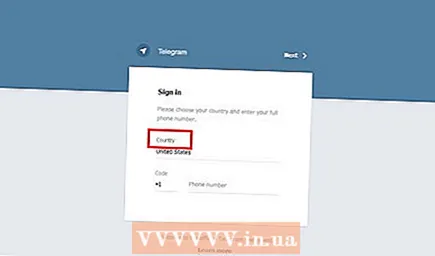 Izaberite svoju zemlju. kliknite na Zemlja i odaberite svoju zemlju s popisa. Pomoću trake za pretraživanje možete pronaći svoju zemlju.
Izaberite svoju zemlju. kliknite na Zemlja i odaberite svoju zemlju s popisa. Pomoću trake za pretraživanje možete pronaći svoju zemlju.  Unesite vaš telefonski broj. U polje upišite svoj registrirani telefonski broj telefonski broj bez koda države i države i pritisnite Unesi ili kliknite na Sljedeći.
Unesite vaš telefonski broj. U polje upišite svoj registrirani telefonski broj telefonski broj bez koda države i države i pritisnite Unesi ili kliknite na Sljedeći. - Potvrdite svoj telefonski broj i na skočnom zaslonu.
 Unesite potvrdni kod. Kad potvrdite svoj telefonski broj, Telegram vam na vaš telefon šalje kontrolni kôd. U okvir unesite kod za potvrdu Unesite svoju šifru.
Unesite potvrdni kod. Kad potvrdite svoj telefonski broj, Telegram vam na vaš telefon šalje kontrolni kôd. U okvir unesite kod za potvrdu Unesite svoju šifru.  Spreman. Kada ispravno unesete kôd za potvrdu, web stranica će se automatski preusmjeriti na vaš račun. Spreman!
Spreman. Kada ispravno unesete kôd za potvrdu, web stranica će se automatski preusmjeriti na vaš račun. Spreman!
Savjeti
- Da biste se odjavili s Telegram Weba, kliknite trostruku ikonu (≡) u gornjem lijevom dijelu stranice i odaberite Postavke. Pomaknite se prema dolje u "Postavkama" i kliknite vezu Odjavite se.



